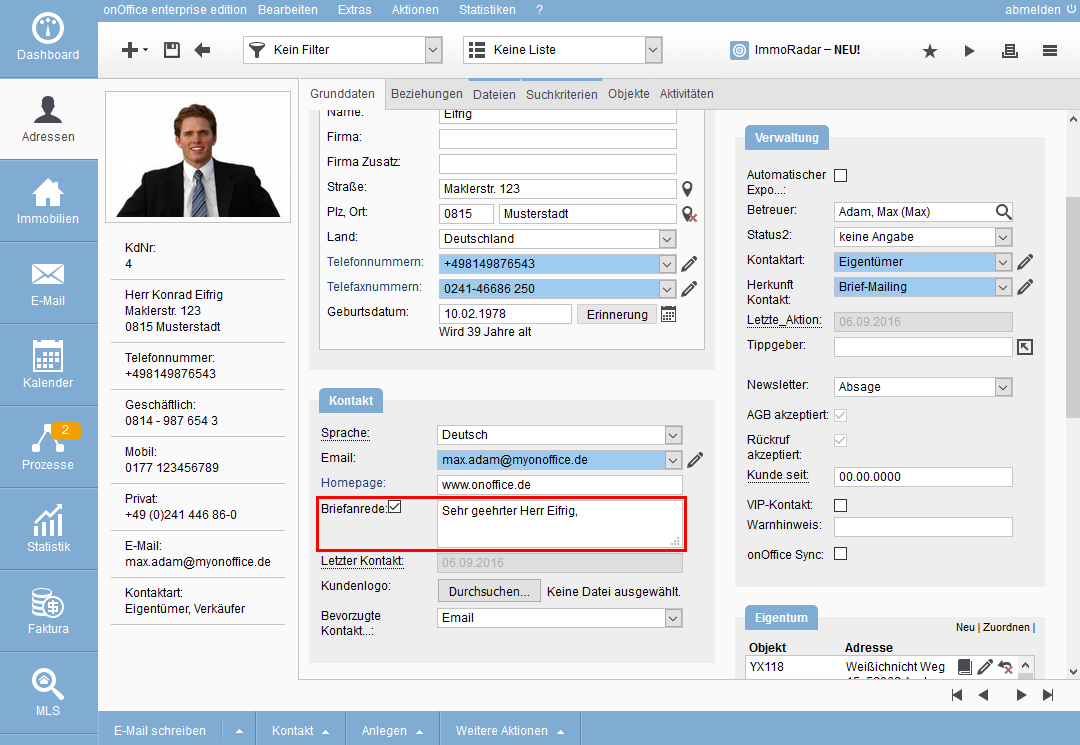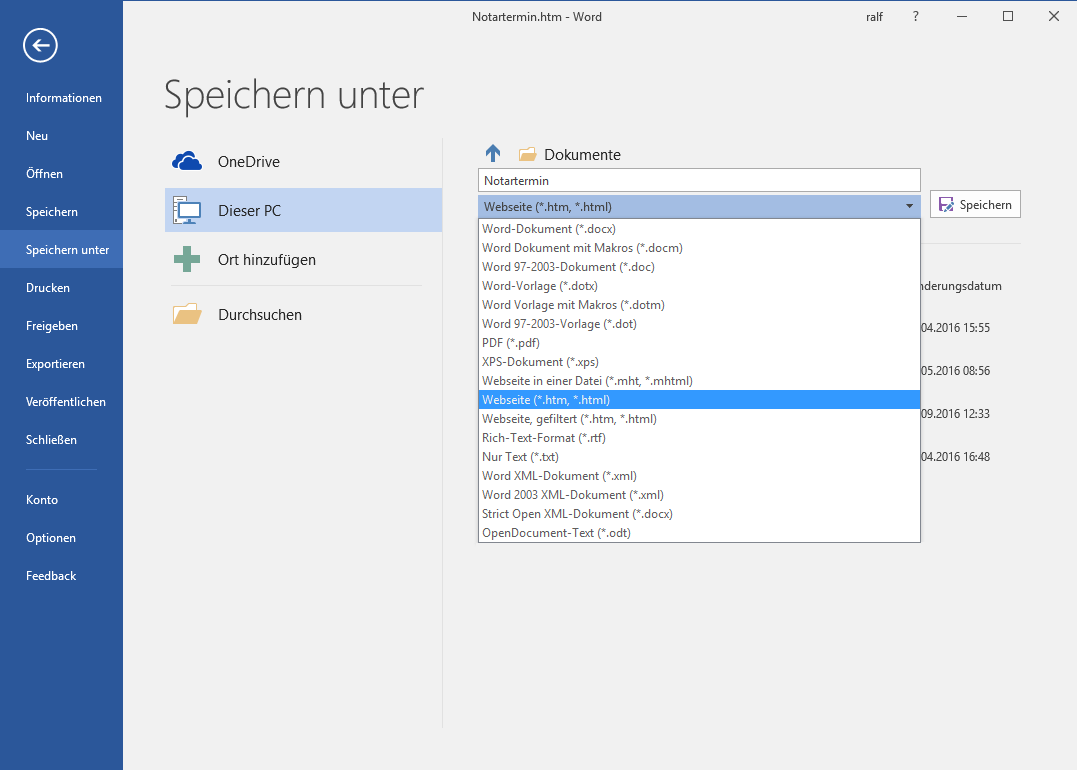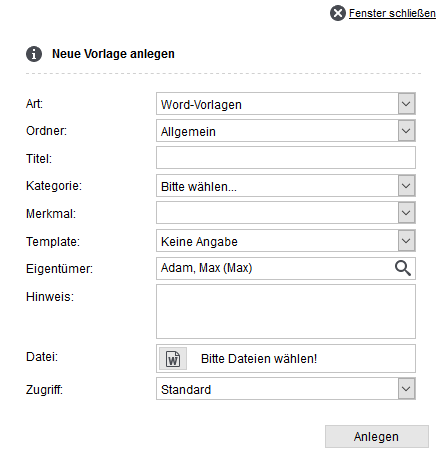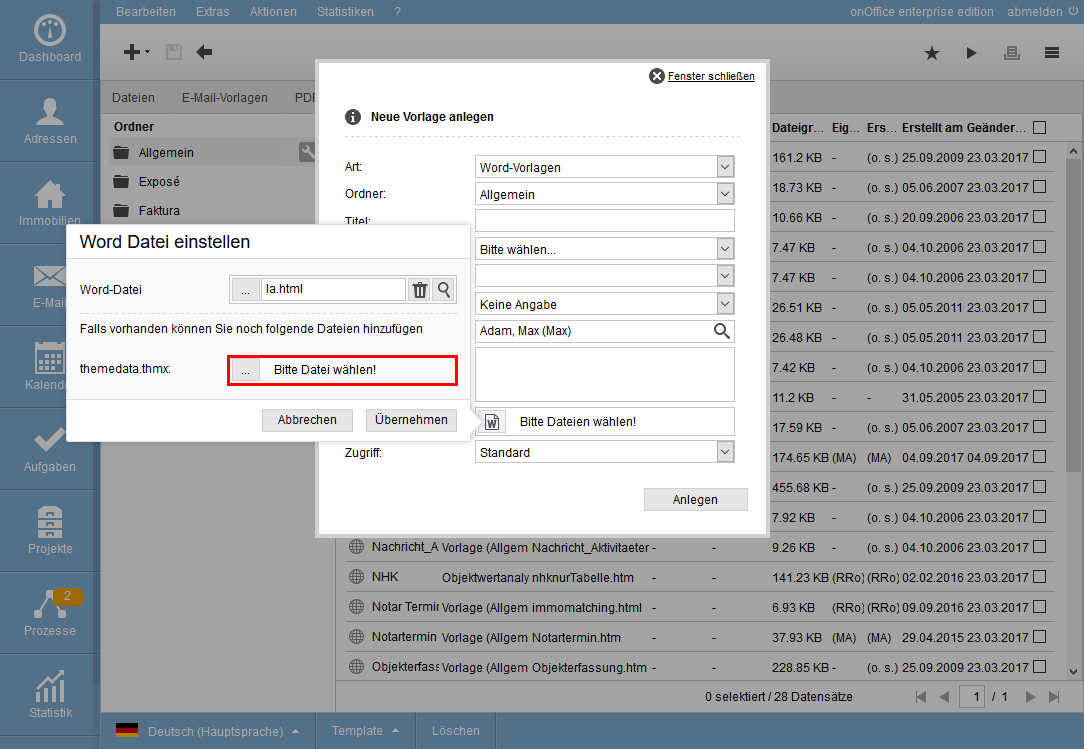Usted está aquí: Home / Tutoriales / Paso a paso / Instrucciones generales / Crear plantillas de Word

Paso a paso
Crear plantillas de Word
La herramienta Wordupload ya no se encuentra en desarrollo. Convierta sus plantillas de cartas Word en cartas PDF .
Las plantillas sólo son eficaces y prácticas si contienen macros. Por lo tanto, es necesario hacer algunas observaciones preliminares sobre las macros.
Puede utilizar macros para integrar información de los registros de contactos o de inmuebles en la plantilla. Por ejemplo, puede utilizar la macro _Briefanrede de saludo en la plantilla. Como muestra el gráfico, cuando la plantilla más tarde, la macro se sustituye por el saludo real de la carta del registro de contacto.
Puede obtener una visión general de todas las macros disponibles aquí.
Las macros permiten por lo tanto leer automáticamente la información de los registros de datos de inmuebles o contactos asignados e insertarlos en la plantilla.
Abra Microsoft Word y cree su plantilla utilizando las macros que necesite. Guarde la plantilla terminada en Word en Archivo >> Guardar como. Seleccione aquí el tipo de archivo Página web. Tenga en cuenta que el nombre del archivo no debe contener espacios ni diéresis. Word crea una carpeta extra que contiene archivos adicionales al guardar. Esta carpeta se denomina como el título de archivo que asignó, sólo que con el añadido «-archivos».
Guarde su plantilla como un tipo de archivo de página web.
En su software onOffice, en Editar seleccione «Plantillas/Archivos». Puede crear una nueva plantilla haciendo clic en el icono crear nueva plantilla ![]() . Si se trata de una plantilla exposé, la categoría debe establecerse en exposé, para las demás en «Plantilla general». El título aparece en la lista de selección de plantillas. Haga clic en el botón ¡Por favor, seleccione los archivos! >>Por favor, seleccione el archivo, ahora debe introducirse la ruta del archivo HTM. Este es el archivo que Word ha guardado (como un tipo de página web). Después, guarde sus entradas con el botón «Crear».
. Si se trata de una plantilla exposé, la categoría debe establecerse en exposé, para las demás en «Plantilla general». El título aparece en la lista de selección de plantillas. Haga clic en el botón ¡Por favor, seleccione los archivos! >>Por favor, seleccione el archivo, ahora debe introducirse la ruta del archivo HTM. Este es el archivo que Word ha guardado (como un tipo de página web). Después, guarde sus entradas con el botón «Crear».
Se crea una nueva plantilla en su software.
En el siguiente paso, onOffice solicita los archivos asociados a la plantilla. En el paso dos habíamos observado que Word almacena cierta información y gráficos en archivos externos y los guarda en una carpeta aparte. En algunos casos, no son necesarios más archivos, en cuyo caso no se muestra ningún mensaje. A través de «¡Por favor, seleccione el archivo!» debe introducir ahora las rutas de los archivos que busca.
Seleccione la carpeta cuyo nombre coincida con la plantilla y ábrala.
Ahora tiene que abrir el archivo que busca.
Guarde sus entradas haciendo clic en «Aplicar».
- Instrucciones generales
- Crear plantillas de Word
- Enviar correo en serie
- Crear firma de correo electrónico
- Diccionario
- Aviso de ausencia
- Búsqueda de inmuebles
- Guardar archivos en el servidor
- Crear listas de trabajo
- Editar listas de trabajo
- Asignar persona de contacto
- MLS de onOffice
- Marca de agua
- Marketplace - Configurar cuenta de usuario
- Mantenimiento del registro de contactos
- Configurar valores para la revocación
- Estado y estado avanzado
- Instrucciones administrativas

 Entrada
Entrada Panel de control
Panel de control Contactos
Contactos Inmuebles
Inmuebles Correo electrónico
Correo electrónico Calendario
Calendario Tareas
Tareas Configurador de estadísticas
Configurador de estadísticas Estadística del inmueble / contactos
Estadística del inmueble / contactos Gestor de solicitudes
Gestor de solicitudes Presentación modo TV escaparate
Presentación modo TV escaparate Panel de captación
Panel de captación Marketing-Box
Marketing-Box Panel de resultados
Panel de resultados Gestión de procesos
Gestión de procesos Grupos
Grupos onOffice Sync
onOffice Sync Presentaciones PDFs
Presentaciones PDFs Faktura
Faktura Gestión de proyectos
Gestión de proyectos Registro de la jornada laboral
Registro de la jornada laboral Módulo multilingüe
Módulo multilingüe Envío automático de exposés
Envío automático de exposés Módulo multipropiedad
Módulo multipropiedad Intranet
Intranet Enlaces favorito
Enlaces favorito Módulos de texto
Módulos de texto Importación de inmuebles
Importación de inmuebles onOffice-MLS
onOffice-MLS Portales
Portales Contactos desde el Portapapeles
Contactos desde el Portapapeles Actualización masiva
Actualización masiva Cálculo con fórmulas
Cálculo con fórmulas Acceso rápido
Acceso rápido Plantillas
Plantillas Ajustes
Ajustes Comunicación con los clientes
Comunicación con los clientes Herramientas externas
Herramientas externas Tutoriales
Tutoriales Paso a paso
Paso a paso